Nimbus Business/Teams haben, im Gegensatz zu Personal Accounts, eine höhere Verwaltungsebene, auf die Sie über die Organisationskonsole zugreifen können. Wir empfehlen die Nutzung, wenn Sie mehr Arbeitsbereiche oder Teammitglieder benötigen, oder wenn Sie einfach eine bessere Kontrolle über Ihre Organisationen an einem Ort benötigen.
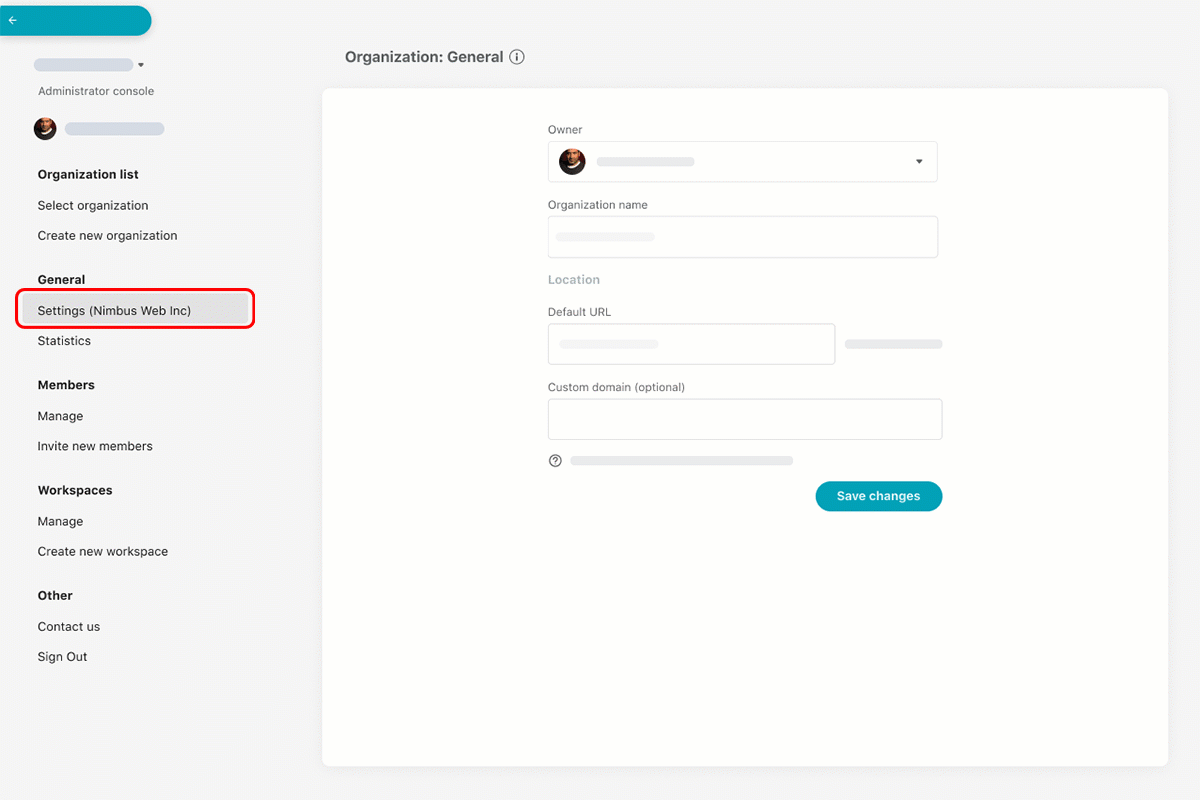
Wählen Sie Ihre Struktur #
Bevor Sie eine Seite erstellen, sollten Sie sich überlegen, wie Sie Ihr Team, Ihre Organisation oder Ihre persönlichen Ziele strukturieren wollen. Nimbus Note bietet eine sehr flexible Organisationsumgebung für die meisten Strukturen, die Sie sich vorstellen können.
Kontoinhaber -> Organisationskonsole -> Arbeitsbereiche -> Verschachtelte Ordner und Tags
- Der Kontoinhaber kann mehrere Organisationen erstellen. Jede Organisation ist völlig unabhängig von anderen Arbeitsbereichen.
- Arbeitsbereiche haben benutzerdefinierte Zugriffsberechtigungen.
- Zugriff auf Ordnerebene (in Kürze).
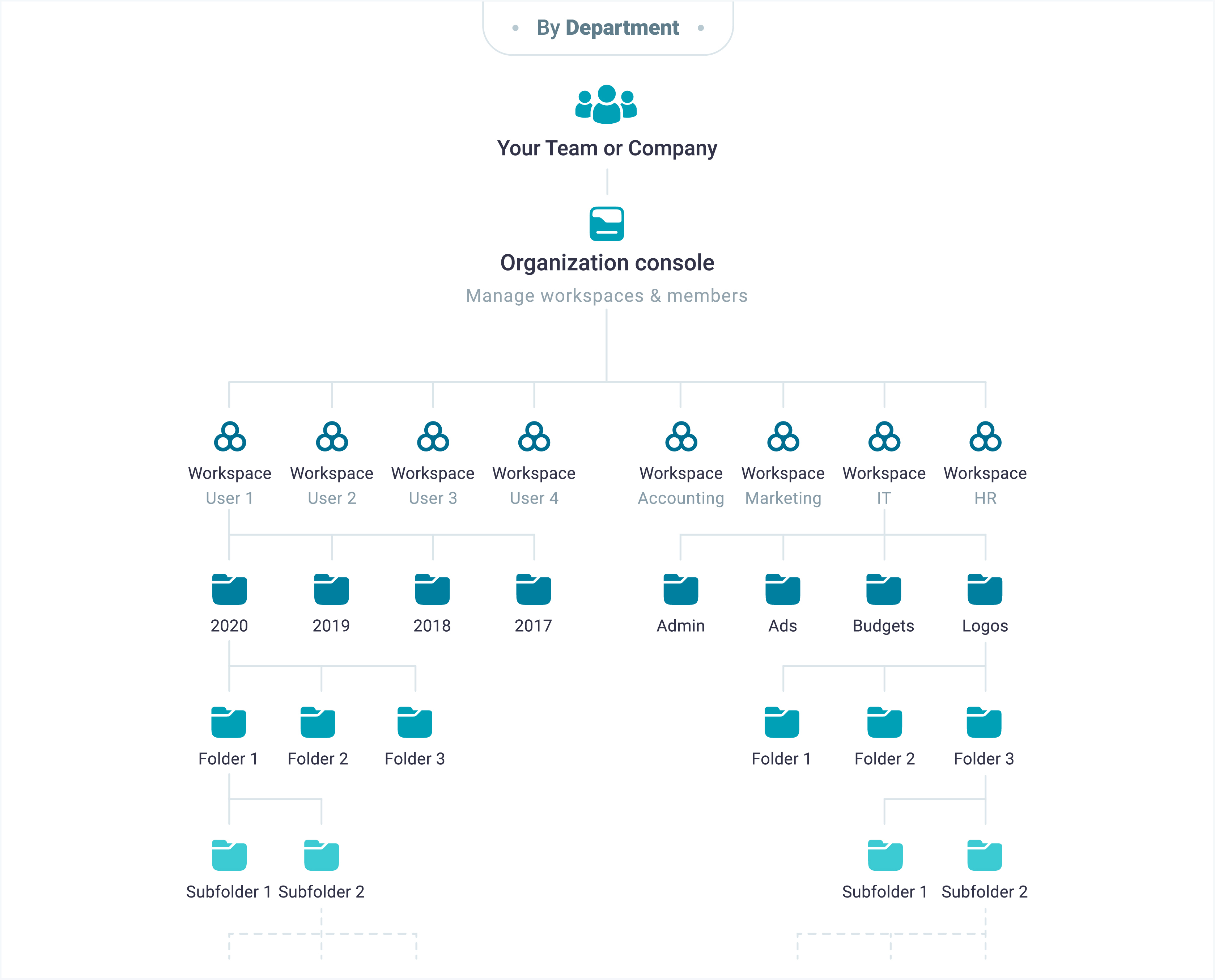
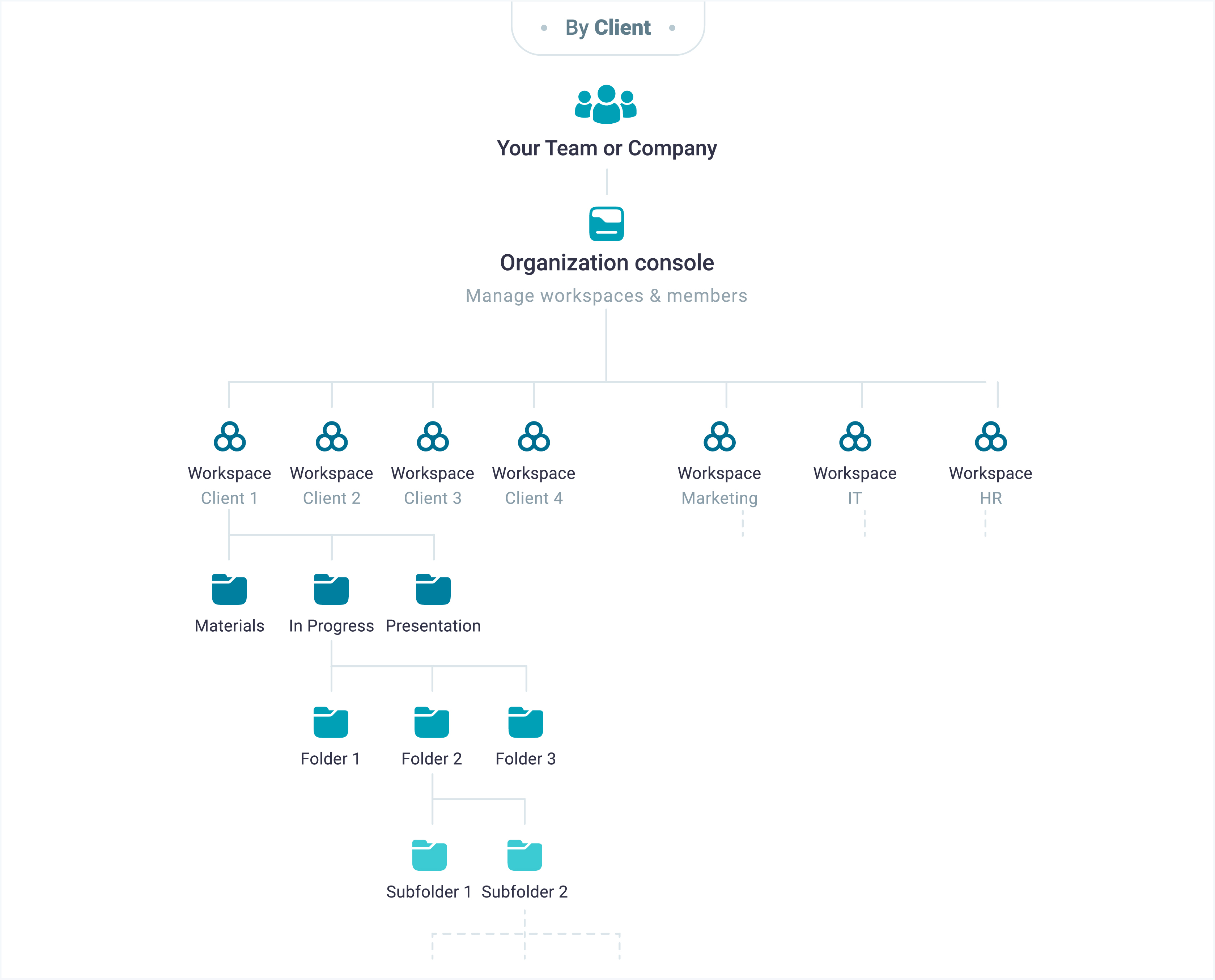
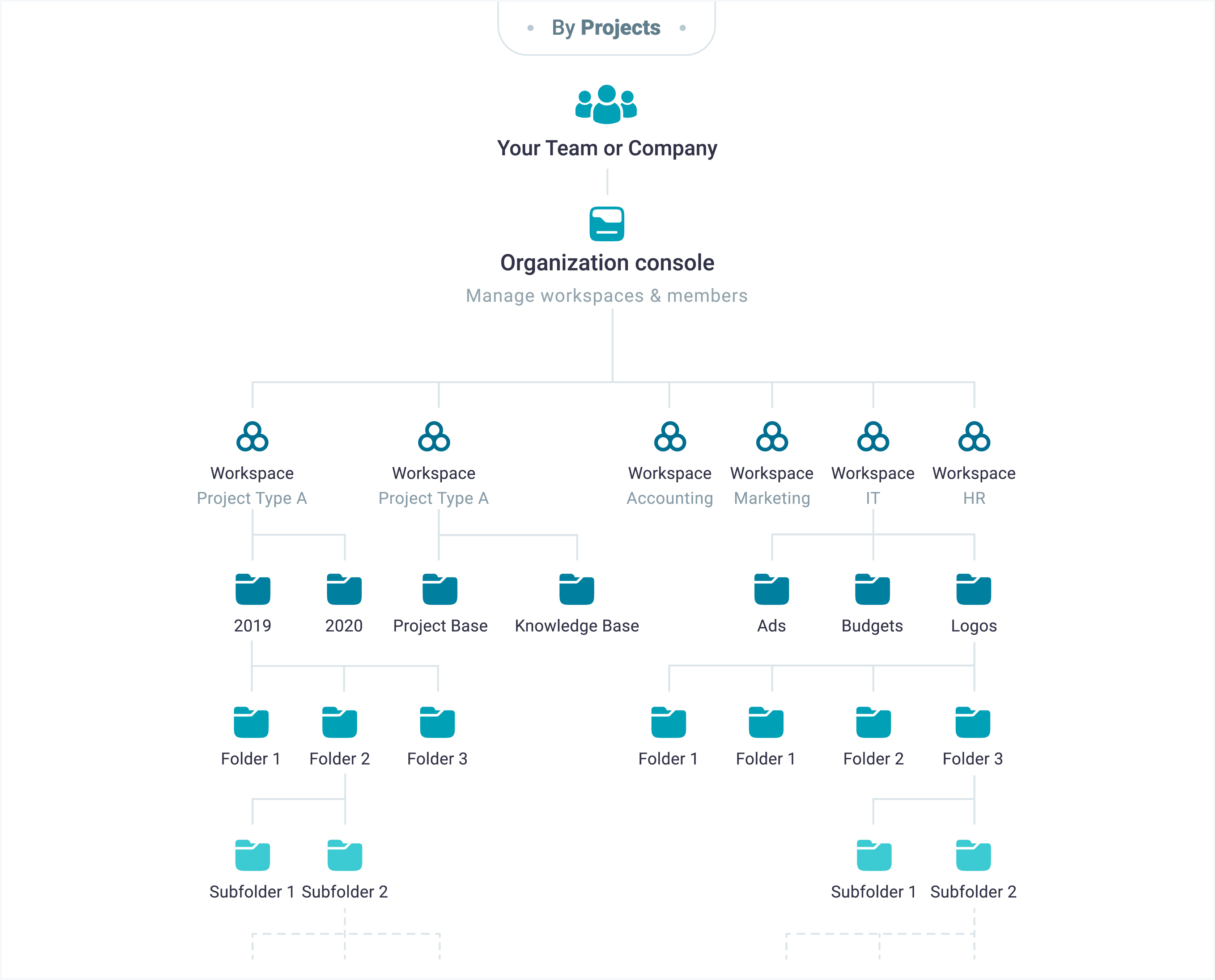
? Siehe Beispiele für die Strukturierung
Zugriffsberechtigungen festlegen #
Nachdem Sie sich für eine Struktur entschieden haben, sollten Sie sich Gedanken über die Zugriffsberechtigungen machen. Legen Sie für alle Mitglieder spezielle Berechtigungen fest und machen Sie sich keine Sorgen über unbefugten Zugriff.
Schritt 1: Laden Sie Benutzer in die Organisation ein und legen Sie ihre Rolle fest.
Schritt 2: Legen Sie fest, welchen Zugriff auf den Arbeitsbereich jedes Teammitglied hat.
Rollen in der Organisation #
Wählen Sie Manager, um die Organisation und die Mitglieder zu verwalten. Wenn Sie Personen nur zur Zusammenarbeit einladen möchten, wählen Sie Mitglieder oder Gäste/Kunden.
- Kontoinhaber – hat vollen Zugriff.
- Manager – können die Organisation verwalten:
- Kann die Abrechnung nicht verwalten
- Kann Organisation nicht löschen
- Kann den Kontoinhaber nicht entfernen
- Kann auf alle Arbeitsbereiche zugreifen.
- Mitglieder – können die Organisation nicht verwalten. Haben nur Zugriff auf ausgewählte Arbeitsbereiche.
- Hat keinen Zugriff auf die Organisationskonsole.
- Gäste/Kunden – können die Organisation nicht verwalten. Haben nur Zugriff auf einen Arbeitsbereich. Für diese Mitglieder ist keine Zahlung erforderlich, aber sie haben mehr Einschränkungen.
Arbeitsbereich-Zugang #
Diese Berechtigungen werden nur auf der Ebene des Arbeitsbereichs vergeben. Kontoinhaber und Manager können sich selbst jede Berechtigung erteilen. Mitglieder und Gäste/Kunden können die von Managern zugewiesenen Berechtigungen nicht ändern.
- Admin – Benutzer können Seiten bearbeiten, neue Seiten hinzufügen, Ihre Seiten über öffentliche Seiten teilen.
- Kann erstellen und bearbeiten – Benutzer können vollwertige Arbeit an Seiten leisten – Seiten lesen, bearbeiten und sogar löschen. Die Verwaltung von Ordnern und Tags wird ebenfalls möglich sein.
- Nur lesen – die Seiten der Benutzer sind nur zum Lesen verfügbar.
?Lesen Sie mehr über Berechtigungen
Branding & White Label einstellen #
Personalisieren Sie Ihre Nimbus Note, so dass Ihre Teammitglieder und Ihre Kunden eine bessere Verbindung zu Ihnen und Ihrer Marke haben.
CNAME (Benutzerdefinierte Domäne) #
Standardmäßig erhalten Sie Ihre persönliche Subdomain unter nimbusweb.me im Format NAME.nimbusweb.me.
Bei Bedarf können Sie auf Ihre eigene Website verlinken. Wenn Sie z.B. example.com besitzen, können Sie auf pages.example.com verlinken – so werden alle Ihre Mitglieder beim nächsten Mal über pages.example.com/client auf die Arbeitsbereiche zugreifen
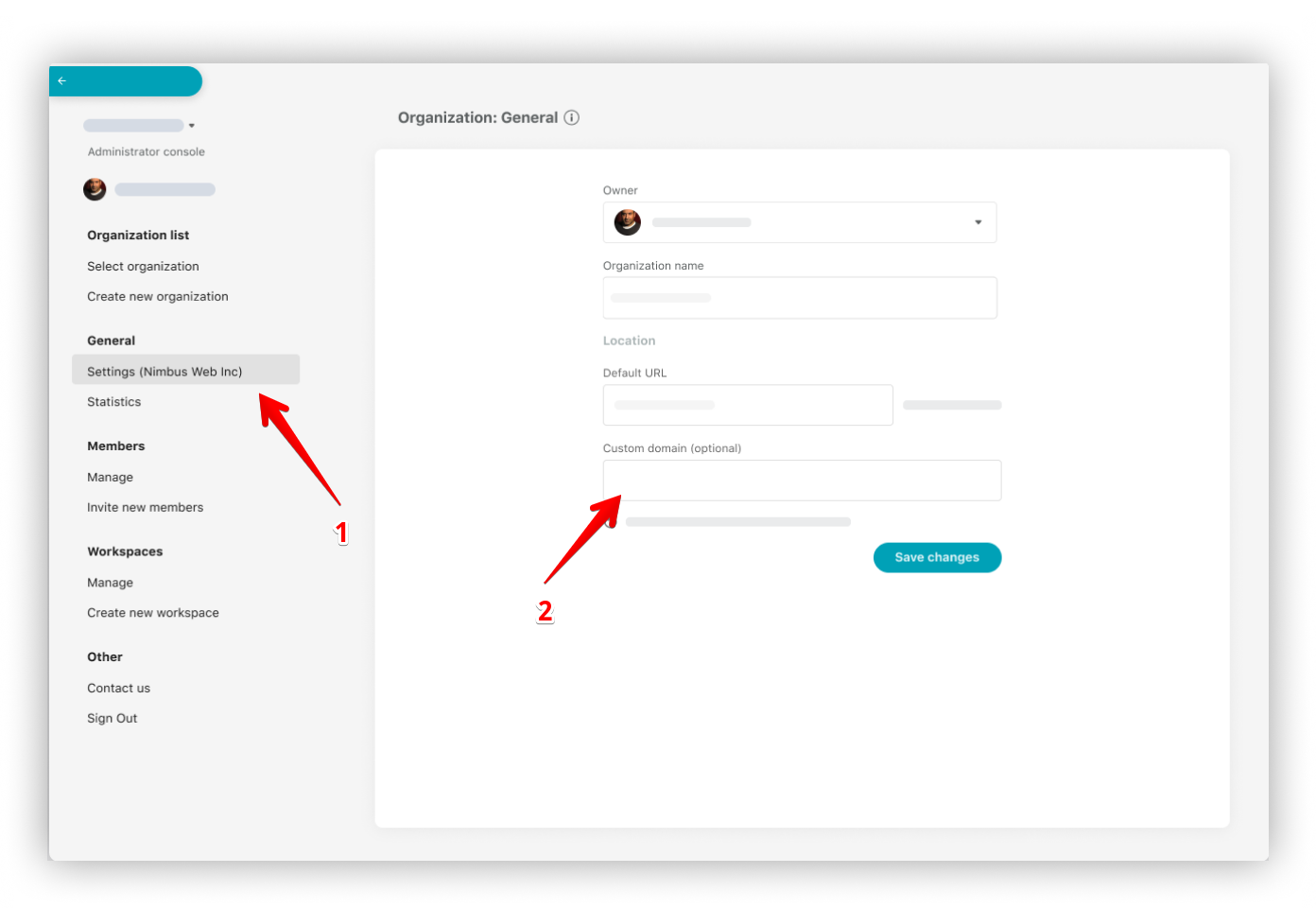
Logo der Organisation #
%20(2).gif)
Wählen Sie aus, welches Logo die Benutzer auf der Anmeldeseite und an anderen Stellen, an denen Ihre Organisation erwähnt wird, sehen sollen.
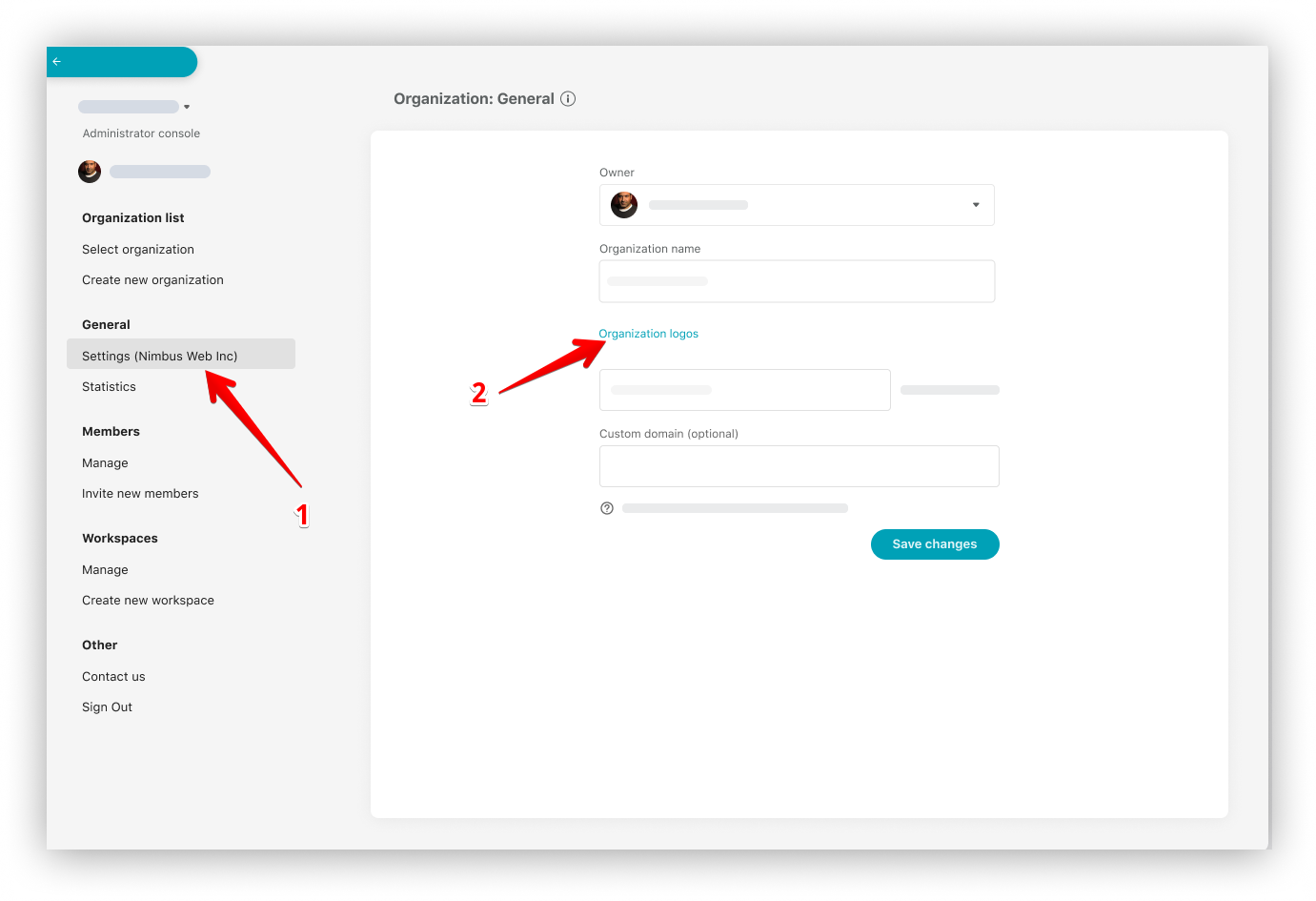
Arbeitsbereich-Branding #
Sie können jeden Arbeitsbereich personalisieren. Sie können einstellen:
- Logo
- Banner in der Seitenleiste (in Kürze)
- Kurzbeschreibung in der Seitenleiste (in Kürze).
.png)
Branding der öffentlichen Seiten #
.gif)
- Logo
- Optionen für die obere Leiste und Schaltflächen
- Dunkles/helles Thema
- Favicon
- Indizierung durch Suchmaschinen
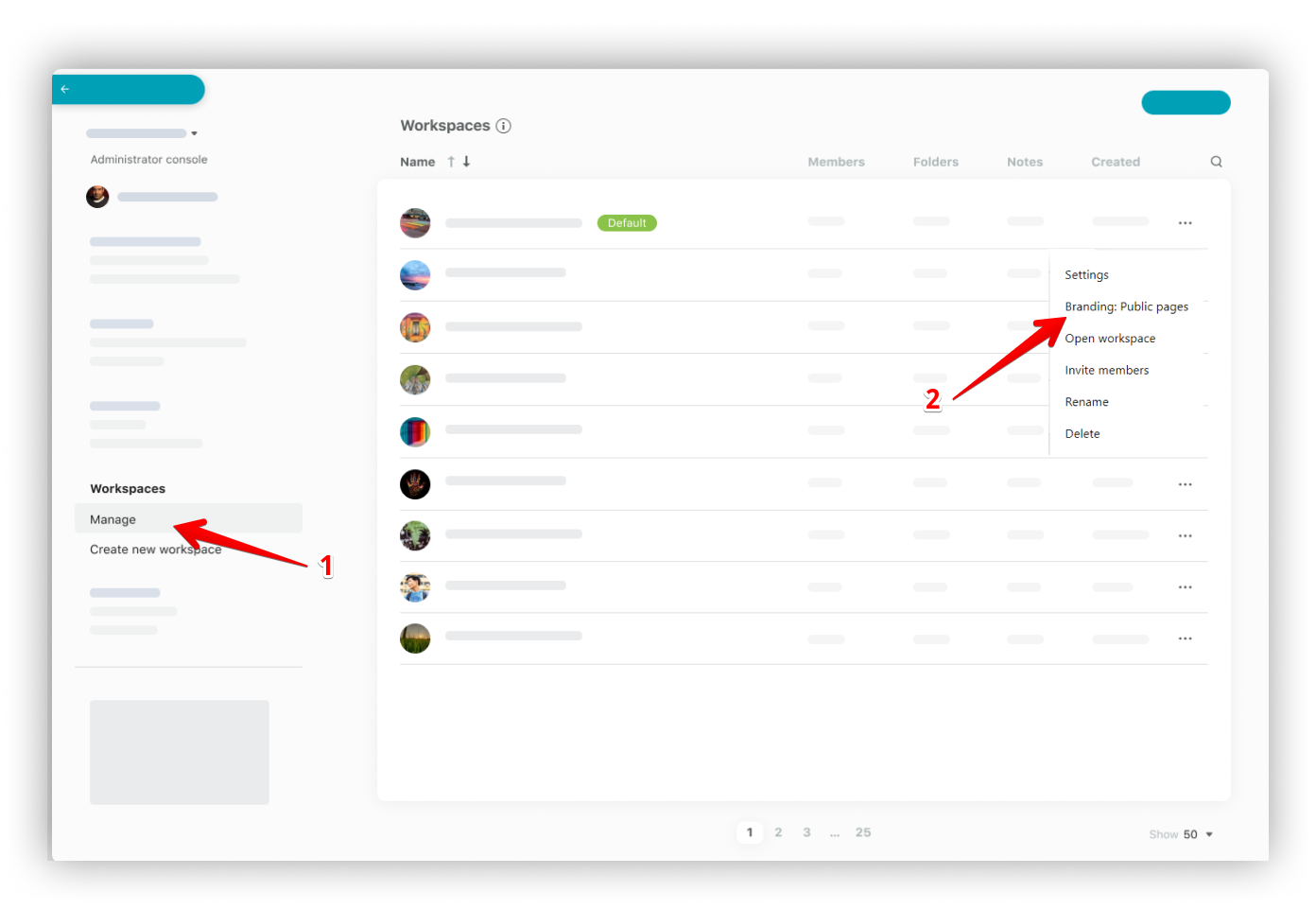
HTML-/JS-Injektionen für Integrationen #
Wir bieten die einzigartige Möglichkeit, zusätzliche Tools zu integrieren, die Sie für die Zusammenarbeit mit Ihren Teammitgliedern und Kunden benötigen.
Ideen für die Integration #
- Intercom-ähnliche Chats in jeden Arbeitsbereich oder öffentliche Seiten
- Chatbots
- Call-to-Action-Dienste
- Analytik
- Und mehr…
Wege zur Integration #
- Jeder Arbeitsbereich hat seine eigenen Integrationen.
- Jede öffentliche Seite hat ihre eigenen Integrationen.
- Sie können jeden Code in oder integrieren.
- Der Code kann in den Arbeitsbereich und/oder in öffentliche Seiten integriert werden.
%20(1).gif)
.gif)



